แก้ไข: แอพที่ไม่ได้ปักหมุดกลับมาอีกครั้งใน Windows 11

หากแอพและโปรแกรมที่ไม่ได้ปักหมุดกลับมาที่แถบงาน คุณสามารถแก้ไขไฟล์ Layout XML และนำบรรทัดกำหนดเองออกไปได้
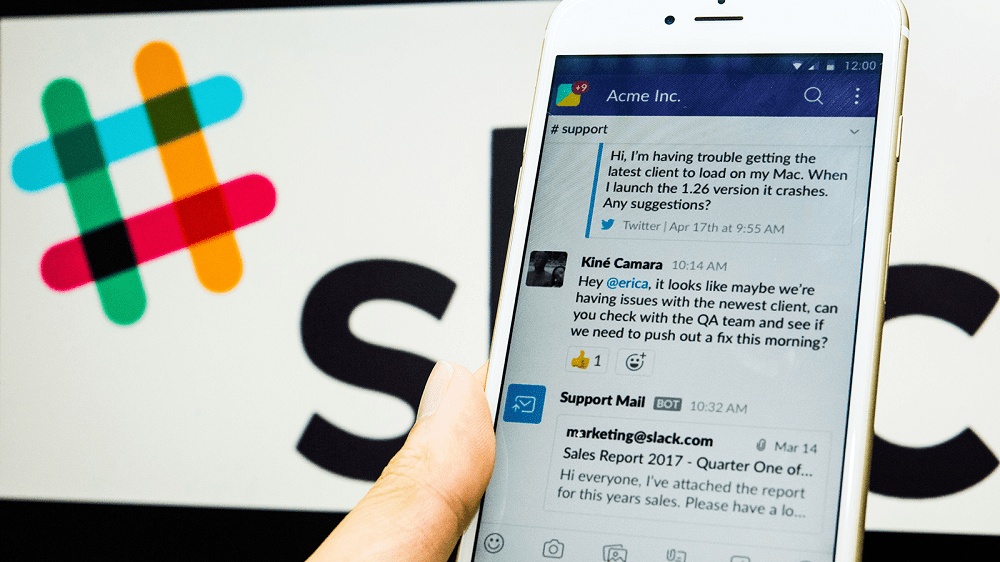
ผู้ช่วยตัวน้อยของ Slack Slackbot สามารถปรับให้เข้ากับองค์กรของคุณได้ด้วยวิธีที่ยอดเยี่ยมมากมาย หนึ่งในนั้นคือความสามารถในการกำหนดค่าให้ตรงตามที่พูดในสถานการณ์เฉพาะ เช่น ถ้าคุณบอกให้พลิกเหรียญ คุณสามารถบอกให้มันตอบสนองด้วย "หัว" อย่างหน้าด้าน ให้คุณชนะการโยนเหรียญที่คุณหลอกได้ เพื่อนร่วมงานของคุณเข้า; อย่างน้อยก็จนกว่าพวกเขาจะจับตัวคุณ
ตามค่าเริ่มต้นแล้ว สมาชิกทั้งหมดในพื้นที่ทำงานสามารถกำหนดค่าการตอบกลับอัตโนมัติของ Slackbot ได้ ซึ่งหมายความว่าหากคุณต้องการให้เคล็ดลับเล็กๆ น้อยๆ ของเหรียญทำงาน คุณจะต้องจำกัดความสามารถในการแก้ไขการตอบกลับอัตโนมัติให้กับตัวคุณเองและผู้ดูแลพื้นที่ทำงานคนอื่นๆ ต่อไปนี้คือวิธีตรวจสอบให้แน่ใจว่าคุณสามารถชนะทุกการโยนเหรียญในพื้นที่ทำงานทั้งหมดของคุณ
เคล็ดลับ: เพื่อโอกาสในการชนะที่ดีขึ้นและเพื่อลดโอกาสที่ผู้คนจะคิดว่าคุณกำลังทำอะไรอยู่ ให้ลองกำหนดค่าการตอบสนองสำหรับทั้งหัวและก้อย ขึ้นอยู่กับจำนวนช่องว่างที่คุณใส่ไว้ท้ายข้อความโยนเหรียญ การตอบสนองของ Slackbot นั้นอ่อนไหวต่อตัวละคร ดังนั้นหากคุณฉลาด คุณสามารถเก็บปริศนานี้ไว้ได้สักระยะ
ในการจำกัดความสามารถในการดูและแก้ไขรายการการตอบสนองของ Slackbot คุณต้องเข้าไปที่การตั้งค่าการอนุญาตพื้นที่ทำงาน ขั้นแรกคุณต้องคลิกชื่อพื้นที่ทำงานที่มุมบนขวาก่อน ถัดไป ในเมนูแบบเลื่อนลง ให้เลือก "การตั้งค่าและการดูแลระบบ" จากนั้นเลือก "การตั้งค่าพื้นที่ทำงาน" เพื่อเปิดการตั้งค่าพื้นที่ทำงานในแท็บใหม่
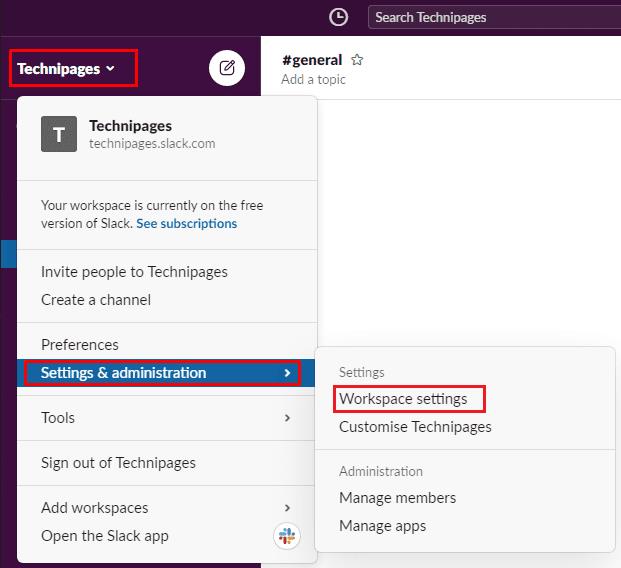
หากต้องการไปที่การตั้งค่าพื้นที่ทำงาน ให้คลิกที่ชื่อพื้นที่ทำงานในแถบด้านข้าง จากนั้นเลือก "การตั้งค่าและการดูแลระบบ" และ "การตั้งค่าพื้นที่ทำงาน"
สลับไปที่แท็บ "สิทธิ์" ที่ด้านบนของหน้า จากนั้นคลิกที่ปุ่ม "ขยาย" สำหรับการอนุญาต "การตอบสนองของ Slackbot"
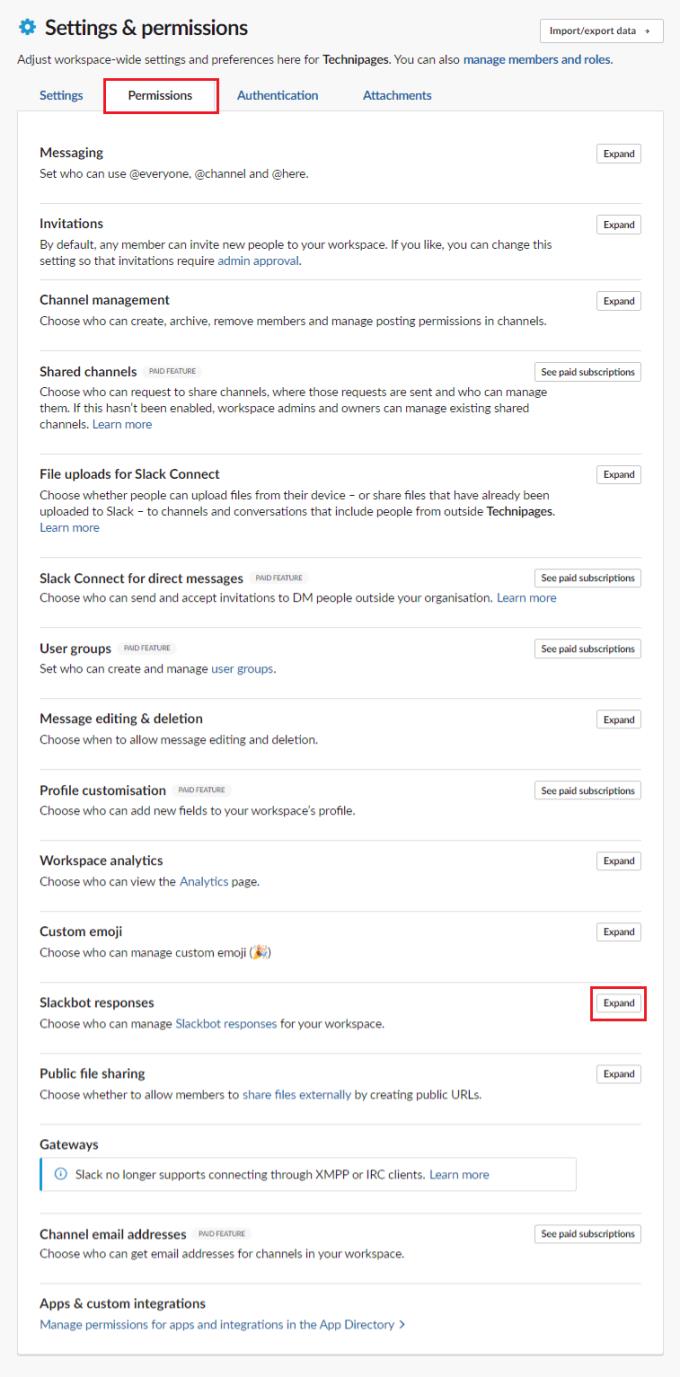
คลิก "ขยาย" ถัดจาก "การตอบสนองของ Slackbot" ในแท็บ "สิทธิ์"
หากต้องการจำกัดความสามารถในการดูและแก้ไขการตอบกลับอัตโนมัติของ Slackbot ให้คลิกที่ช่องดรอปดาวน์ที่ระบุว่า "ผู้ที่สามารถจัดการการตอบสนองของ Slackbot สำหรับพื้นที่ทำงานของคุณ" คุณยังสามารถเลือกที่จะปิดใช้งานการตอบกลับ Slackbot อัตโนมัติทั้งหมดได้โดยยกเลิกการเลือกช่องทำเครื่องหมายที่ระบุว่า "เปิดใช้งานการตอบกลับ Slackbot"
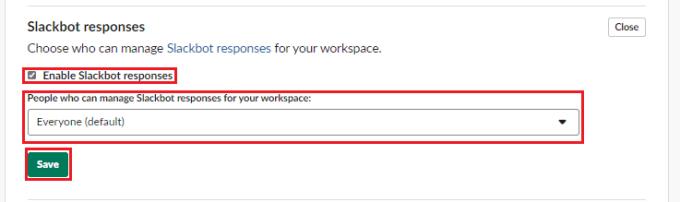
คลิกที่กล่องดรอปดาวน์ที่ระบุว่า "ผู้ที่สามารถจัดการการตอบสนองของ Slackbot สำหรับพื้นที่ทำงานของคุณ"
การตอบกลับอัตโนมัติของ Slackbot อาจสนุกและ/หรือมีประโยชน์ ขึ้นอยู่กับว่าคุณเลือกกำหนดค่าอย่างไร คุณอาจไม่ต้องการให้ผู้ใช้ทุกคนสามารถดูและแก้ไขรายการตอบกลับอัตโนมัติได้ หากคุณทำตามขั้นตอนในคู่มือนี้ คุณจะจำกัดความสามารถในการดูและแก้ไขการตอบกลับอัตโนมัติของ Slackbot สำหรับผู้ใช้ที่เป็นผู้ดูแลระบบได้
หากแอพและโปรแกรมที่ไม่ได้ปักหมุดกลับมาที่แถบงาน คุณสามารถแก้ไขไฟล์ Layout XML และนำบรรทัดกำหนดเองออกไปได้
ลบข้อมูลที่บันทึกจากการเติมข้อมูลอัตโนมัติของ Firefox โดยทำตามขั้นตอนง่าย ๆ และรวดเร็วสำหรับอุปกรณ์ Windows และ Android.
ในบทเรียนนี้ เราจะแสดงวิธีการรีเซ็ตแบบซอฟต์หรือฮาร์ดบน Apple iPod Shuffle.
มีแอปที่ยอดเยี่ยมมากมายบน Google Play ที่คุณไม่สามารถช่วยได้แต่ต้องสมัครสมาชิก หลังจากนั้นรายการนั้นจะเพิ่มขึ้น และคุณจะต้องจัดการการสมัครสมาชิก Google Play ของคุณ
การค้นหาไพ่ที่ถูกต้องเพื่อชำระเงินในกระเป๋าของคุณอาจเป็นเรื่องยุ่งยาก ในช่วงไม่กี่ปีที่ผ่านมา บริษัทต่างๆ ได้พัฒนาและเปิดตัวโซลูชันการชำระเงินแบบไม่สัมผัส
การลบประวัติการดาวน์โหลด Android ช่วยเพิ่มพื้นที่จัดเก็บและยังมีประโยชน์อื่น ๆ อีกมากมาย นี่คือขั้นตอนที่ต้องทำตาม.
คู่มือนี้จะแสดงวิธีลบภาพถ่ายและวิดีโอจาก Facebook โดยใช้ PC, อุปกรณ์ Android หรือ iOS.
เราใช้เวลาสั้นๆ กับ Galaxy Tab S9 Ultra และมันเป็นแท็บเล็ตที่สมบูรณ์แบบสำหรับการจับคู่กับคอมพิวเตอร์Windows ของคุณหรือ Galaxy S23
ปิดเสียงข้อความกลุ่มใน Android 11 เพื่อควบคุมการแจ้งเตือนสำหรับแอพ Messages, WhatsApp และ Telegram.
ล้างประวัติ URL บนแถบที่อยู่ใน Firefox และเก็บเซสชันของคุณให้เป็นส่วนตัวโดยทำตามขั้นตอนที่เร็วและง่ายเหล่านี้.







